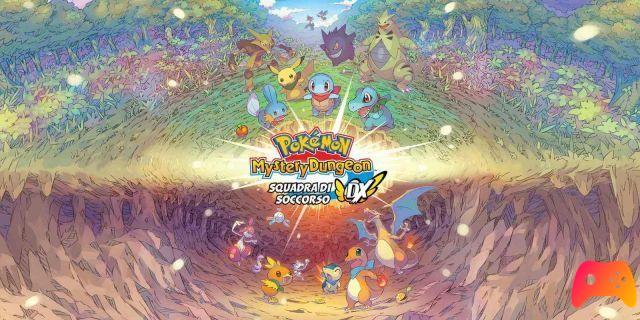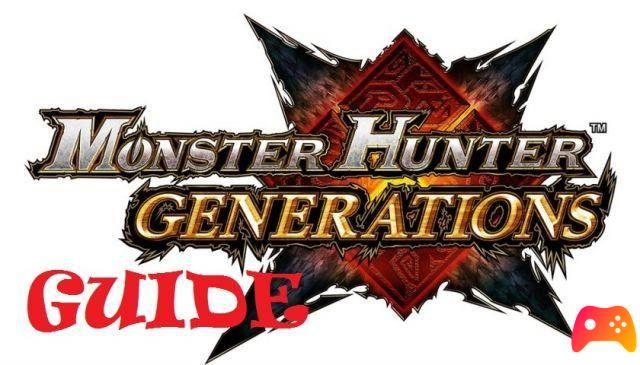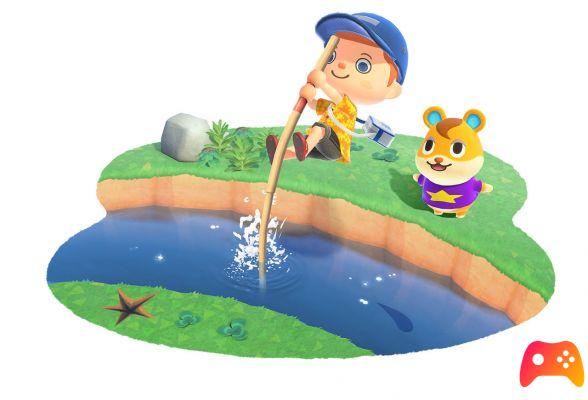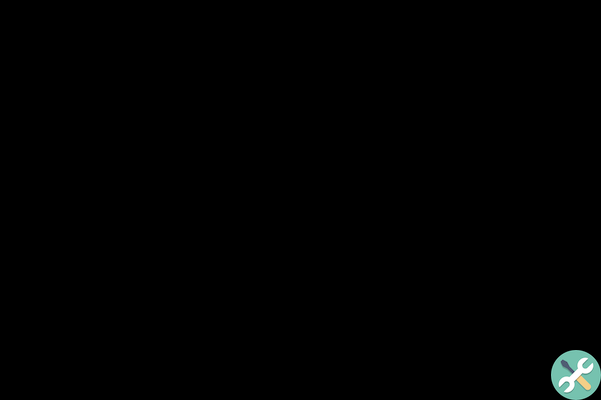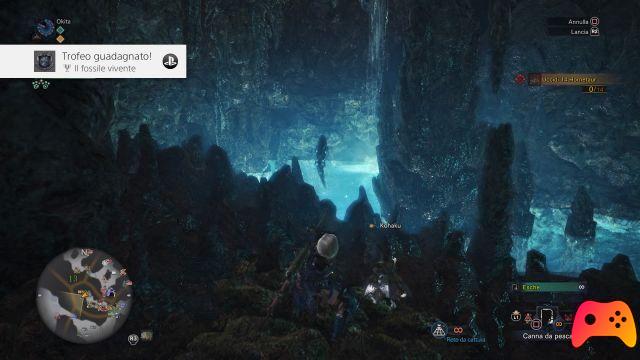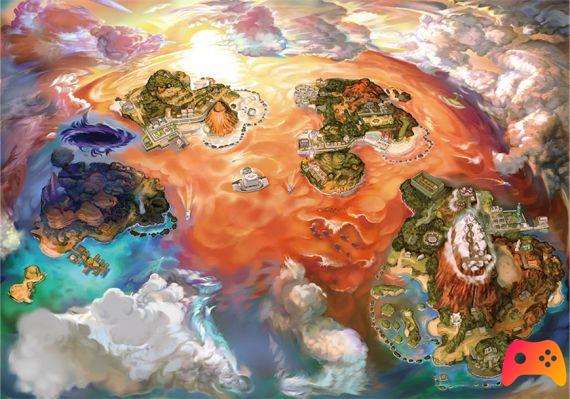GeForce Now é o serviço de jogos em nuvem criado pela NVidia que está disponível para todos desde fevereiro. Essa plataforma promete ser um concorrente muito bom do Google Stadia, pois, entre outras vantagens, seus servidores são os que processam o jogo e é possível importar títulos que você comprou anteriormente em lojas como Steam ou Epic Games.

Além de poder jogar GeForce Now em seu computador Windows ou Mac e em seu dispositivo NVidia Shield, puoi até brinca com isso no seu celular android gratuitamente. Neste guia, explicamos passo a passo o que você precisa fazer para jogar todos os jogos GeForce Now no seu celular sem nenhum custo.
Nós recomendamos: você está procurando um celular poderoso para jogar? Estes 3 smartphones para jogos podem ser a melhor opção
GeForce Now no Android: como jogar de graça
A partir de meados de outubro de 2019, o GeForce Now está disponível para download no Android. Para desfrutar desta plataforma de jogos na nuvem, o seu celular deve atender a uma série de requisitos: tem 2 GB de RAM e Android versão 5.0 ou posterior. Além disso, a NVidia recomenda que você tenha uma conexão com a Internet com velocidade de 15 Mbps disponível em upload e download no mínimo.
Para jogar jogos GeForce Now com seu Android, você terá também precisa de um controlador. A própria NVidia recomenda o controle lançado em 2017, o Razer Raiju Mobile, o Razer Junglecat ou o Steelseries Stratus Duo, embora os controles de PS4, Xbox 360 e Xbox One também sejam compatíveis.
Quando você tiver todo o equipamento pronto para jogar no seu celular Android, é hora de agir e iniciar o processo de instalação, criação de conta, etc. A seguir, explicamos todas as passos que você precisa seguir para usar o GeForce Now gratuitamente no seu Android.
1ª Baixar e instalar o aplicativo GeForce Now em seu telefone Android no Google Play.
2º- Abra o aplicativo e clique em "Inscreva-se hoje" se você ainda não tem uma conta na plataforma. Se já for registrado, por favor faça o login.
3º- Após clicar em “Join today” você acessará o site GeForce Now, onde você precisará selecione o botão "Inscreva-se hoje".
4º - Na nova página, você terá que escolha o método de assinatura gratuita, que lhe dá acesso padrão à plataforma, mas só permitirá que você jogue durante sessões de 1 hora. Por outro lado, você deve saber que também pode jogar de graça com o plano Founders, que você oferece um período de teste de 90 dias (após este período, terá que pagar 5,49 euros por mês).
5º- Após selecionar um desses dois métodos gratuitos, você entrará em uma página de login. Se você ainda não tem uma conta, clique no botão "Criar conta", que aparece sob o botão «Login».
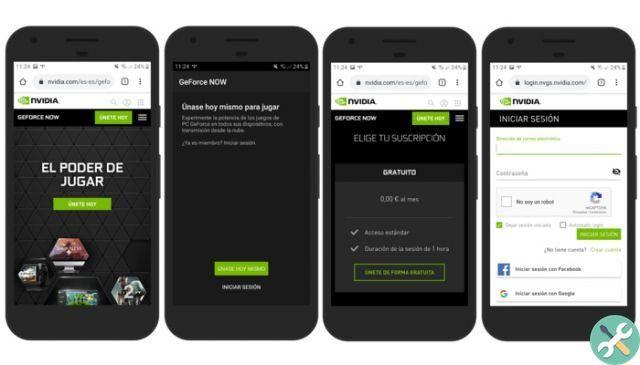
6º- Desta forma você acessará a página onde terá que insira todos os detalhes da conta você está prestes a criar: endereço de e-mail, nome, senha e data de nascimento. Quando terminar, clique em «Criar conta».
7º- Em seguida, é necessário selecionar o permissões que você deseja conceder ao NVidia GeForce Now na configuração das recomendações e na configuração técnica.
8º- Digite sua caixa de e-mail para abrir a mensagem que você recebeu da NVidia e confirme a conta recém-criada. Assim que a conta de e-mail for confirmada, você estará no GeForce Now.
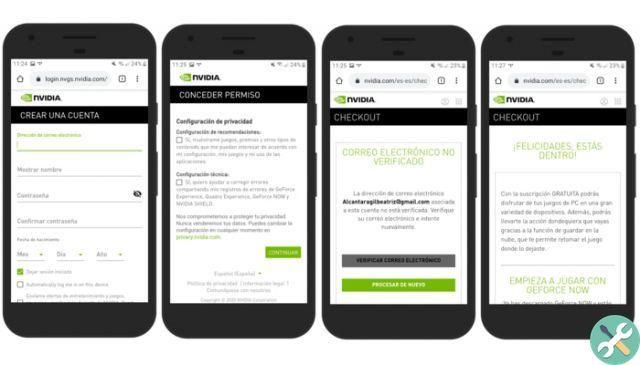
9º- Reabra o aplicativo GeForce Now no seu Android e clique em "Iniciar sessão".
10ª Digite seu endereço de e-mail e senha acessar. Em seguida, você fará login na sua conta e poderá jogar os jogos GeForce Now gratuitamente no seu celular Android.
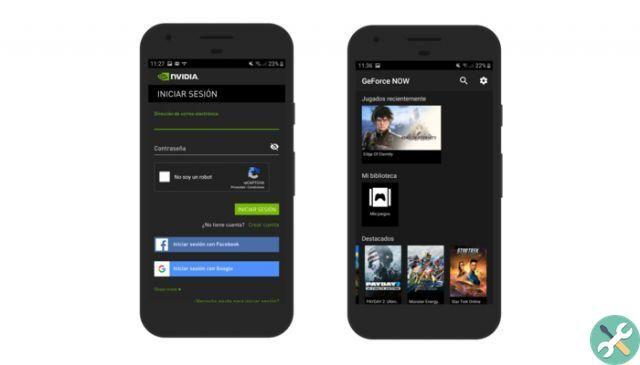
Lembre-se de que esta plataforma de videogame na nuvem permite que você jogue seus jogos em vários dispositivos. Certificando-se de que você tem uma conexão forte com a Internet e o controlador certo, não haverá barreiras entre você e o jogo usando o GeForce Now.